どうも、元ゲームイラストアートディレクターのハシケン(@conteanime)です。


ラフで大事なのはレイアウト、構図、ポーズ、表情、バランスを固めて線画の工程へつなぐことです、絵の仕上がりはラフで7割決まるといってもいいでしょう。

目次
まずは手を動かして頭の中のイメージを形にしていこう!

最初にキャンバス内にラフな線で描いていきます、あたりを取ると言ったりもします。

配置やキャラのポーズ・表情をイメージして、自由に描いていきましょう。
頭にすでに浮かんでいるものを絵にしていく場合もあれば、イメージがぼんやりしたまま手を動かしていく状況もあるでしょう。どちらでも好きな方法でいいので、とにかく手を動かして進めてください。
結局下描きなんだから線はきれいにしようとしなくていい!

慣れないうちは程度が難しいかもしれませんが、ラフの時の線はそこまできれいにしなくて大丈夫です。

※上のアイキャッチ画像のラフです
線画がひろえればいいので、とにかくガンガン手を動かして絵を描くことを重視してください。
ただ慣れないうちはあまり雑な状態から線画を拾うのは、結構難しいと思います。ある程度ラフの仕上がりが見えてきた段階でさらにレイヤーを重ねて、そこで線を整えておくと線画作業でのトレースが楽になります。
ちなみにデジタルのラフの線色は後で変えられるのでどれでも構いません、またブラシも好きなものを使って描きましょう。
具体的な線画の色の変え方は、クリップスタジオやデジタルイラストの線画の色をいつでも変更できる4つの方法!で確認できます。
デジタルならキャンバスを回転・反転しながら描こう

アナログでは、描きやすい方向に紙を回転させながら描くのが一般的です。
デジタルでもアナログと同じようにした方がだいぶ描きやすくなります。キャンバスの左右反転・拡大縮小・回転をキーボードであなたの操作しやすい場所に設定しましょう。
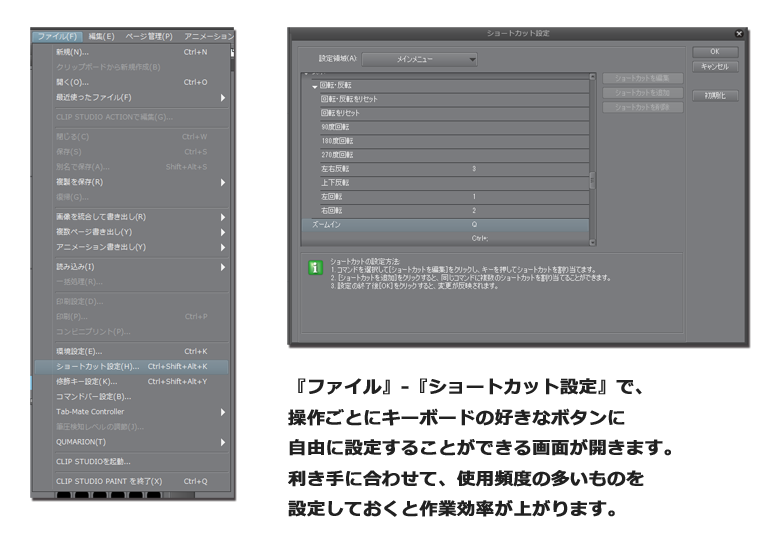
描きやすい線の方向で描けるようになり、さらに左右反転の操作も取り入れることでデッサンの狂いも確認できます。
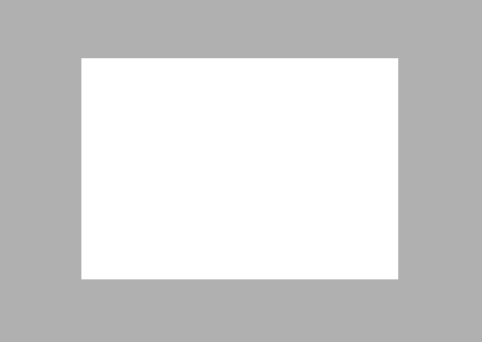

★ナビゲーターに関しては、クリップスタジオのナビゲーターパレットの使い方や便利な機能を覚えようで詳しくまとめています。
選択機能で移動・拡縮して調整していこう!

絵を描いていると手が大きくなったり長くなったり・・・顔のバランスを直したりしたい状況も出てくると思います。
消しゴムで消せる程度ならいいですが、そうでないときは投げなわツールで囲んで自由変形で幅を変えたり移動させて調整しましょう。
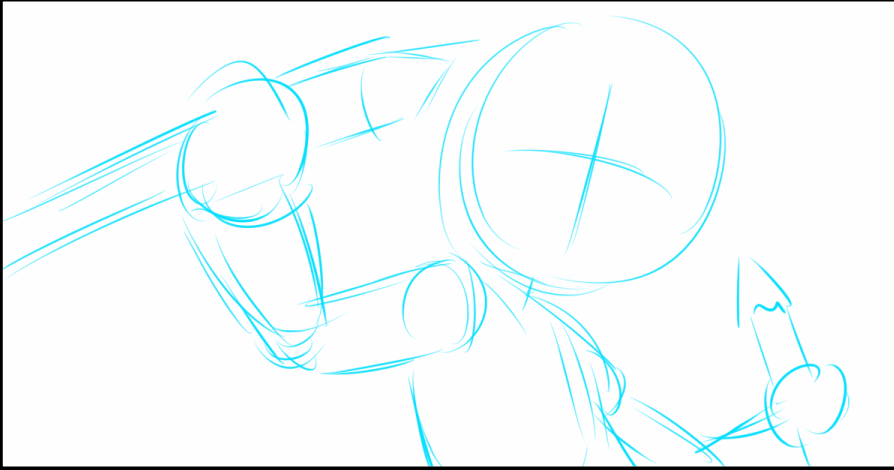
このような移動・調整はまさにアナログにはないデジタルならではの技なので、自由に使えるようになればアナログよりも見栄えのいい絵を描くことが可能になります。


ラフの段階だからこそレイアウト・構図を色々試してみよう!

デジタルの場合は、選択変形で全体を動かすことも可能です(投げなわでも全体選択で変形でも構いません)。

色々動かしたり傾けるなどして最適な状態を探していきましょう、何がよくて何がダメか・・・といった知識も徐々に蓄積されていくはずです。

逆に言えばラフの段階でしっかり構成しておく必要があります、上にも書いたようにラフの段階で絵の仕上がりはある程度決まるからです。
慣れればラフの線をあくまでベースとして考えてより良い絵に仕上げていくこともできますが、デジタルの初心者の頃はラフからそのまま線を取るだけで手いっぱいだと思います。

早くデジタルに慣れて自由に描きたいなら効率いい手段も使ってみよう!

デジタルやクリスタで自由に絵を描くにはそれなりの知識や技術も必要ですが、独学だけで進めていると練習が正解かわからず遠回りになりがちです。
実は絵やデジタルが早く上手くなりたいときは、絵のわかる第三者からアドバイスを受けながら練習した方が圧倒的に近道なんです。

逆にもしそういう人が身近にいないなら、一般向けのイラスト講座を使えばひとりでやみくもに進めるよりだいぶスムーズに上達していけるでしょう。
以下ではデジタルイラストやクリスタ初心者さん向けの講座を例として紹介しておくので、上達できず悩んだら参考にして下さい。
「デジ絵ワークショップ」動画講座

公式サイト:https://cm.clipstudio/video-course
『デジ絵ワークショップ』はクリスタの操作とデジタル絵の基本「アニメ塗り」が覚えられる【デビュー編】、さらにクリスタの特殊機能を学べる【レベルアップ編】で構成された動画講座です。
購入者だけが視聴できるYouTubeの限定公開システムにより、多くの人が普段から見慣れているYouTubeのあの画面でいつでもどこでも受講できます。
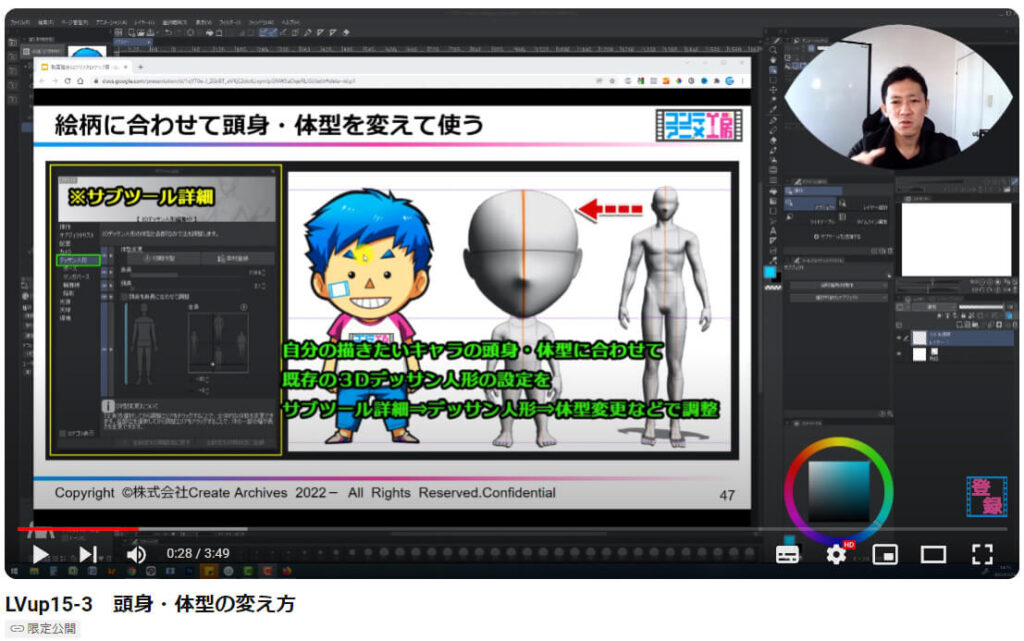
※動画講座の画面、右上は講師のハシケン(本人)ですw
内容がわからないときは動画ごとのコメント欄に書き込めば直接講師より回答が届くので悩んで手が止まることも少ないでしょう、受講者の年代が30~70歳以上と幅広いのも特徴的です。
支払いは初回購入時のみで一般の講座よりも安く視聴も無制限なので、受講期限にあせることなくあなたのペースでじっくり学んでいけるでしょう。
今すぐクリスタを覚えて「早くデジタルで自由に絵を描きたい」大人の方におすすめしたい、使い勝手のいいデジタル講座です。
まとめ

ラフは絵の全ての基本です、慣れればどんどん省略もできて絵を描く速さの向上にもつなげていけます。

▼次はこちら!
クリップスタジオをパソコンで使うおすすめスペックと機種の選び方







